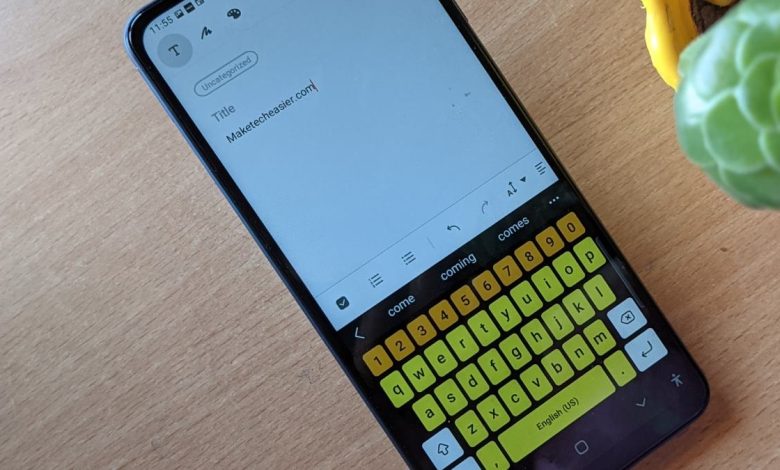
Le clavier Samsung, qui est préinstallé sur les téléphones Galaxy, peut être personnalisé de plusieurs manières. Vous pouvez modifier sa taille, sa transparence, son style de mise en page, sa taille de police, ses modes et bien plus encore. Pour couronner le tout, Samsung vous permet également de modifier la couleur du clavier. Nous savons tous que la combinaison blanc-gris par défaut peut parfois devenir ennuyeuse. Vous pouvez changer la couleur du clavier Samsung de quatre manières pour le rendre attrayant.
Contenu
1. Utilisation du mode sombre
L’un des moyens les plus simples de changer la couleur du clavier Samsung est de changer le thème de votre téléphone en mode sombre. Lorsque vous activez le mode sombre sur votre téléphone Samsung Galaxy, le clavier devient automatiquement noir.
Pour activer le mode sombre sur un téléphone Samsung Galaxy, accédez à « Paramètres -> Affichage ». Appuyez sur le cercle de sélection sous Sombre. Vous pouvez également activer le mode sombre à partir des paramètres rapides.
2. Utilisation des thèmes de clavier Samsung
Le clavier Samsung propose quatre thèmes intégrés qui peuvent être utilisés pour changer la couleur du clavier. Vous pouvez choisir entre les thèmes Clair, Solide clair, Sombre et Solide sombre. En dehors de la couleur, la différence réside dans le fait que les thèmes unis masquent la bordure des touches.
1. Ouvrez Paramètres sur votre téléphone Samsung.
2. Accédez à la gestion générale et appuyez sur « Paramètres du clavier Samsung ».
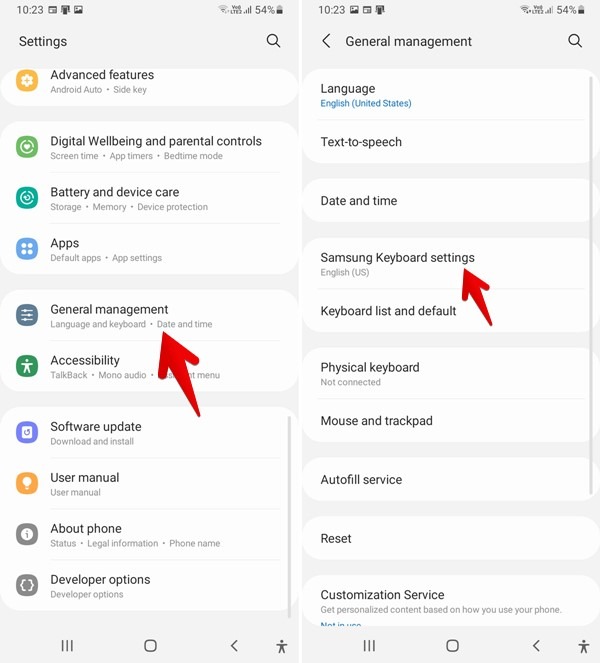
Vous pouvez également ouvrir les paramètres du clavier Samsung en appuyant sur l’icône Paramètres (en forme de rouage) en haut du clavier.
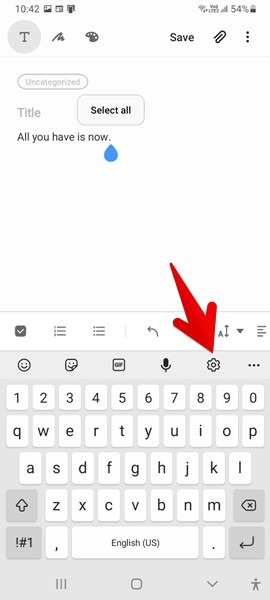
3. Appuyez sur Thème dans les paramètres du clavier Samsung. Vous trouverez les thèmes disponibles. Appuyez sur un thème pour le sélectionner pour votre clavier. Utilisez l’option « Afficher le clavier » en bas pour prévisualiser la couleur du clavier Samsung. Veuillez noter que si l’option de thème apparaît grisée, vous devez désactiver le mode sombre sur votre téléphone.
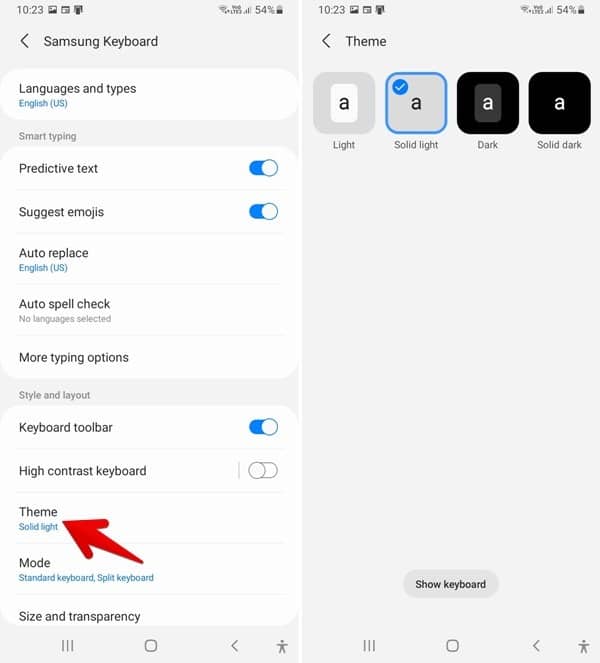
Cette méthode peut être utilisée pour changer la couleur du clavier Samsung en noir sans activer le mode sombre sur votre téléphone.
3. Utilisation de couleurs à contraste élevé
Si les simples couleurs de clavier claires ou foncées ne vous conviennent pas, Samsung propose également des couleurs très contrastées pour son clavier. Ouvrez les paramètres du clavier Samsung à partir des paramètres du téléphone ou directement à partir du clavier Samsung, comme indiqué dans la méthode ci-dessus. Appuyez sur le texte « Clavier à contraste élevé » dans les paramètres du clavier Samsung. Activez la bascule à côté de Désactivé. Choisissez le thème de couleur à contraste élevé requis parmi les options disponibles.
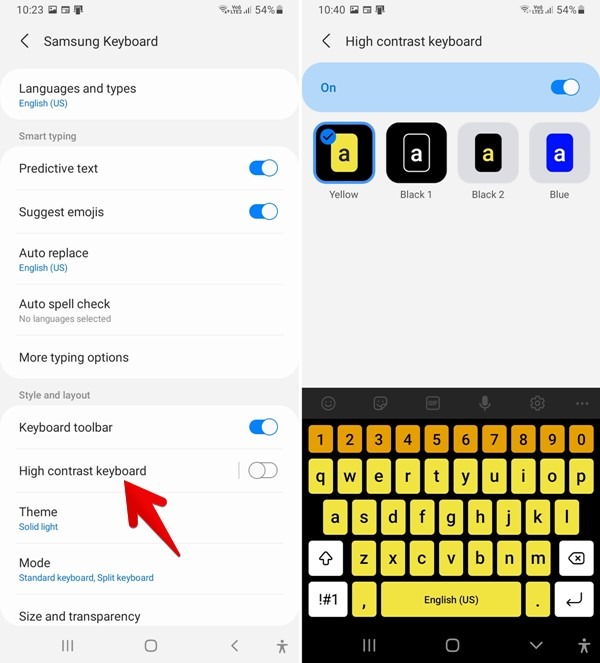
4. Utilisation des thèmes Galaxy
Enfin, si les méthodes ci-dessus ne répondent pas à vos besoins, vous pouvez modifier la couleur du clavier Samsung en appliquant un thème sur votre téléphone. Samsung prend en charge les thèmes de manière native, vous n’avez donc pas besoin de vous fier à une application tierce. L’inconvénient de cette méthode est qu’un thème appliqué changera les couleurs de l’ensemble de votre téléphone et pas seulement du clavier. Si cela ne vous pose aucun problème, vous pouvez essayer cette méthode.
1. Ouvrez Paramètres sur votre téléphone Samsung Galaxy.
2. Appuyez sur Thèmes pour accéder à la boutique Galaxy Themes. Vous serez invité à vous connecter avec votre compte Samsung au cas où vous ne l’auriez pas fait. Vous trouverez une énorme collection de thèmes – à la fois gratuits et payants. Utilisez la barre de recherche pour trouver un thème de votre choix.
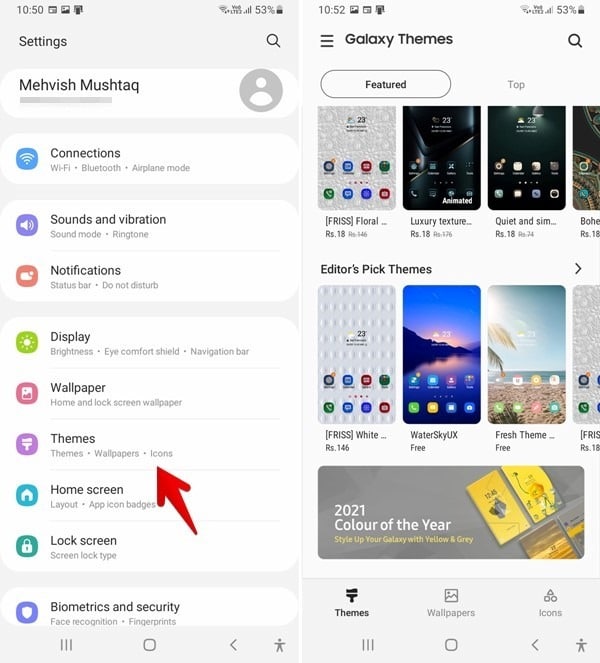
3. Lorsque vous aimez un thème, appuyez dessus pour afficher plus de détails à son sujet. Vérifiez les captures d’écran du thème pour voir à quoi cela ressemble dans ce thème. Enfin, appuyez sur Télécharger.
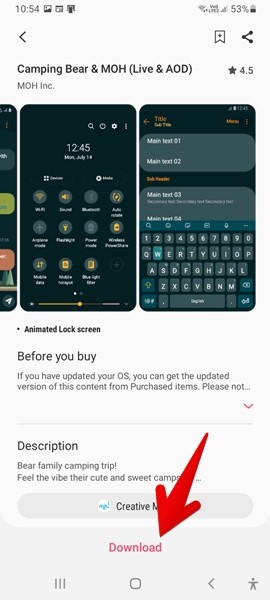
4. Attendez que le thème soit téléchargé. Cliquez sur Appliquer pour utiliser le thème.
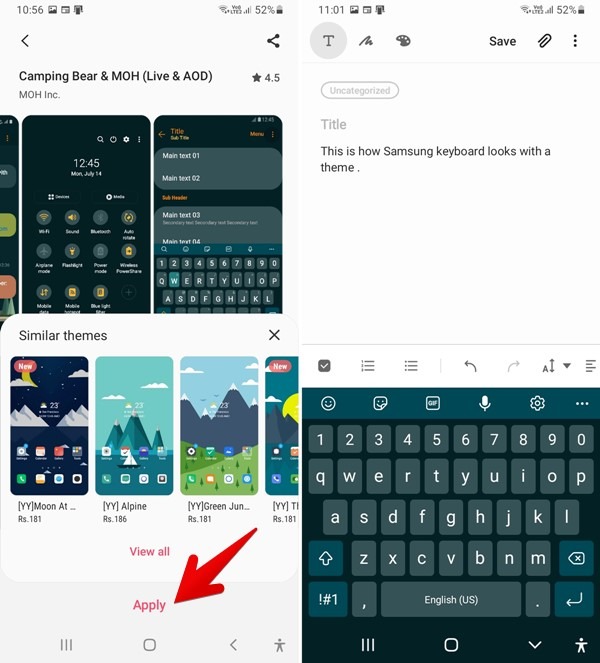
Pour retrouver tous vos thèmes téléchargés ou pour supprimer un thème, ouvrez Galaxy Themes en allant dans « Paramètres -> Thèmes » sur le téléphone. Appuyez sur l’icône à trois barres et sélectionnez Mes affaires. Vous trouverez tous vos thèmes téléchargés sous l’onglet Thèmes.
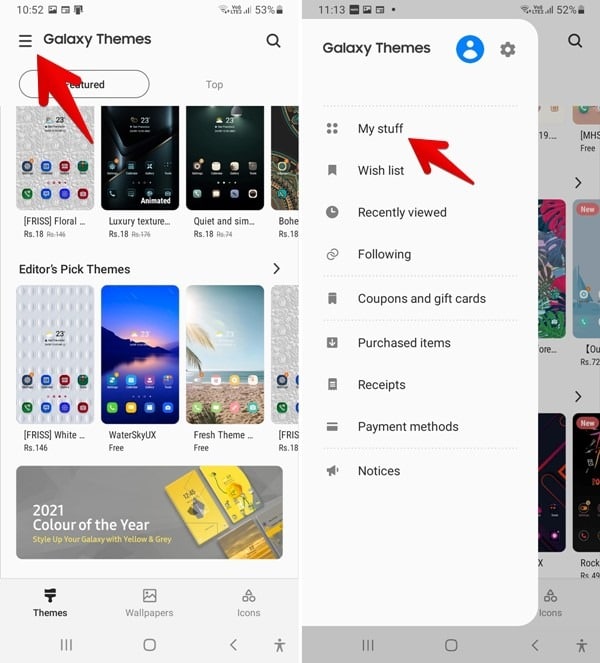
Si vous souhaitez revenir aux couleurs du thème d’origine, appuyez sur le thème par défaut. Appuyez sur n’importe quel autre thème pour le sélectionner et l’appliquer.
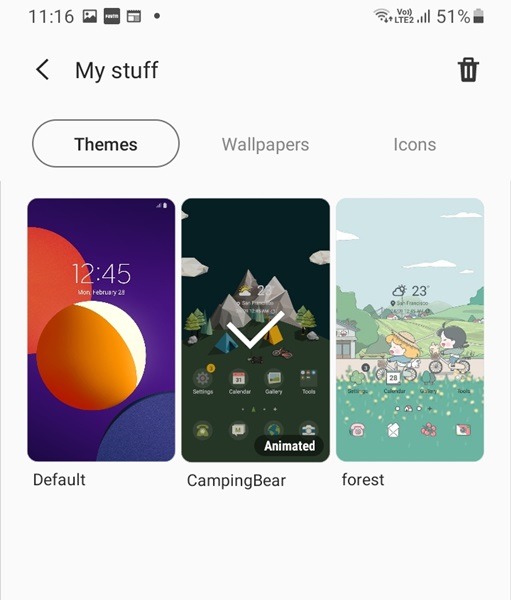
En ce qui concerne les personnalisations, les téléphones Android ne déçoivent pas. Vous voulez égayer davantage votre téléphone? Vous pouvez presque tout personnaliser à votre guise, que ce soit le lanceur, le clavier, l’écran de verrouillage ou les paramètres rapides. Vous pouvez même faire ressembler votre téléphone Android à un iPhone.
Cet article est-il utile ? Oui Non


